WhatsApp to najpopularniejsza na świecie i jedna z bardziej zaawansowanych usług internetowych, oferująca bezpłatne przesyłanie wiadomości, połączenia i wideo przez dane. Z ponad miliardem aktywnych użytkowników miesięcznie i ich charakterem, stała się niezbędną częścią każdego użytkownika Internetu. Ponieważ jednak jest to oprogramowanie, wiele razy aplikacja może napotkać pewne problemy ze względu na specyfikację urządzenia, moc, pamięć, niezgodność lub inne usterki oprogramowania. Najczęstsze problemy, z którymi zwykle spotykają się użytkownicy WhatsApp Messenger, to brak ładowania wiadomości lub aplikacji, brak problemów z działaniem lub serwerami, aplikacja niestety zatrzymana lub wymuszona zamknięcie, nie działa głos lub wideo, kody błędów i wszystkie inne problemy.
Dzisiaj w tym poście postaram się podać szczegółowe rozwiązanie wszystkich błędów, które zazwyczaj napotykasz w WhatsApp na telefonie z Androidem. Bezzwłocznie zacznijmy i spróbuj rozwiązać problemy z WhatsApp.
Problem z WhatsApp | Oto rozwiązania
Możesz rozwiązać wszystkie poniższe problemy z aplikacją.
WhatsApp nie działa | Problemy z serwerem | WhatsApp jest przestarzały |
Nie można przywrócić kopii zapasowej czatu | Błąd wideo | Problemy z odtwarzaniem |
Nie można połączyć się z Internetem | Nie można pobrać plików | Nie widzę ostatnio widzianego | Zablokowany |
Spróbuj ponownie dodać ten błąd uczestnika | Nie można zainstalować aplikacji |
Niestety zatrzymany | Siła zamyka się | WhatsApp zawiesza się | Oblepiony |
WhatsApp nie pokazuje nazwisk kontaktów | Niestabilne połączenia głosowe i wideo |
| Napraw wszystkie kody błędów, np. 4 **, 5 **, 9 ** itd | Brak odpowiedniej aplikacji dla treści |
WhatsApp nie działa | WhatsApp Down
Jest to jeden z najczęstszych problemów użytkowników WhatsApp. Sprawdź, czy Twój Internet działa.
Uwaga - pamiętaj, aby wykonać kopię zapasową danych czatu.
Rozwiązanie 1. Wyczyść dane i pamięć podręczną
- Przejdź do ustawień Androida .
- Tutaj wyszukaj opcję o nazwie Aplikacje / Zarządzaj aplikacjami
- Otwórz WhatsApp, Storage i Wyczyść dane i pamięć podręczną aplikacji.
- Ponownie otwórz WhatsApp i dodaj swoje dane. Gotowe!

Wyczyść dane aplikacji i pamięć podręczną
Rozwiązanie 2. Zresetuj Preferencje aplikacji
- Przejdź do ustawień urządzenia z Androidem.
- Otwórz Aplikacje / Menedżer aplikacji.
- Sprawdź wszystkie aplikacje.
- Stuknij ikonę menu.
- Kliknij „ Resetuj preferencje aplikacji”.
Rozwiązanie 3. Uruchom ponownie w trybie awaryjnym
- Naciśnij i przytrzymaj klawisz wyłącznika, aby wyłączyć urządzenie.
- Stuknij i naciśnij opcję wyłączania .
- Zobaczysz opcję Uruchom ponownie w trybie awaryjnym. Stuknij Ok, aby przejść do trybu awaryjnego.
Pobierz WhatsApp i sprawdź, czy problem nadal występuje. Jeśli nie, niektóre aplikacje lub pamięć masowa innych firm powodują problemy. Jeśli problem będzie się powtarzał, problem może dotyczyć oprogramowania urządzenia.
Nie można przywrócić kopii zapasowych czatu
Przypadek 1: Jeśli przywracasz kopię zapasową z SD
Po umieszczeniu pliku kopii zapasowej w telefonie upewnij się, że umieściłeś go w folderze WhatsApp, który znajduje się w pamięci telefonu, a nie na karcie SD. Pozwoli to rozwiązać wszelkie problemy związane z tworzeniem kopii zapasowych podczas pracy z pamięcią zewnętrzną.
Przypadek 2: ogólne problemy z kopią zapasową
Aby przywrócić z kopii zapasowej, wykonaj następujące kroki:
- Odinstaluj WhatsApp
- Wybierz plik kopii zapasowej, który chcesz przywrócić.
- Zmień nazwę tego pliku z „msgstore-RRRR-MM-DD.1.db.crypt.xx” na „msgstore.db.crypt.xx”
- Zainstaluj WhatsApp
- Gdy pojawi się monit o przywrócenie, dotknij [Przywróć]. Gotowe!
Przypadek 3. Problemy z tworzeniem kopii zapasowej na Dysku Google
- Utwórz kopię zapasową z tego samego konta Google, na którym utworzono plik bazy danych.
- Zaktualizuj swoje usługi Google Play.
- Utwórz więcej miejsca na swoim urządzeniu.
Nie można połączyć się z Internetem | Nie można pobrać plików | Nie można wysłać wiadomości
Rozwiązanie 1. Przyznaj uprawnienia do aplikacji
Jest to kolejny powszechny problem związany z WhatsApp.
- Najpierw sprawdź dźwięk połączenia z Internetem.
- Przejdź do ustawień Androida .
- Tutaj wyszukaj opcję o nazwie Aplikacje / Zarządzaj aplikacjami
- Otwórz WhatsApp i w obszarze Uprawnienia Udziel wszystkich uprawnień do aplikacji. Gotowe!
Rozwiązanie 2. Usuń pamięć podręczną WhatsApp
- Przejdź do ustawień Androida .
- Tutaj wyszukaj opcję o nazwie Aplikacje / Zarządzaj aplikacjami
- Otwórz WhatsApp, pamięć i wyczyść pamięć podręczną aplikacji.
Kliknij, aby ponowić próbę Błąd dodawania tego uczestnika *
Czasami, gdy próbujemy dodać kontakt w WhatsApp Group, nie pozwoli nam to. WhatsApp wyświetli komunikat „Stuknij, aby ponowić próbę dodania tego uczestnika”.
Aby rozwiązać problem, musisz poprosić osobę kontaktową o odblokowanie Cię na WhatsApp. Lub możesz poprosić innych administratorów grupy o dodanie użytkownika. Można również dodać kontakt, aby dołączyć do grupy WhatsApp za pomocą linku zaprosić.
WhatsApp zatrzymany | Nie odpowiada | Siła zamyka się
Uruchom ponownie urządzenie raz i zaktualizuj WhatsApp. Jeśli problem nie zostanie rozwiązany, postępuj zgodnie z poniższymi rozwiązaniami.
Rozwiązanie 1. Pobierz WhatsApp Beta
Jeśli WhatsApp nie jest w stanie działać płynnie, wystarczy dołączyć do programu Beta i pobrać aplikację WhatsApp Beta z Play Store.
Aby dołączyć do programu beta, przejdź na oficjalną stronę i zarejestruj się. Wkrótce otrzymasz potwierdzenie tego samego.

Beta Updater WhatsApp
Rozwiązanie 2. Przełącz użytkownika Androida
- Rozwiń pasek powiadomień, a następnie dotknij konta użytkownika (prawy górny róg). Przełącz się na użytkownika gościa, możesz również znaleźć tę opcję w Ustawieniach Androida.
- Pobierz WhatsApp
- Zarejestruj numer użytkownika i sprawdź, czy aplikacja działa normalnie. Jeśli tak, to winowajcą są inne aplikacje lub urządzenia.
Rozwiązanie 3. Zaktualizuj usługi Google Play
Wraz z aktualizacją WhatsApp aktualizujesz także aplikację Google Play Services.
- Wybierz Ustawienia> Wybierz Zabezpieczenia> Administratorzy urządzeń> Dezaktywuj Menedżera urządzeń Android.
- Przejdź do Ustawienia> Aplikacje> Wszystkie> Usługi Google Play> dotknij Odinstaluj aktualizacje
- Usługi Play są automatycznie aktualizowane.
- Teraz ponownie przejdź do Ustawienia> Wybierz Zabezpieczenia> Administratorzy urządzenia> Aktywuj Menedżera urządzeń Android
- Uruchom ponownie urządzenie.
Rozwiązanie 4. Zachowaj wolną przestrzeń
Wiele aplikacji wymaga wolnej pamięci RAM i pamięci do normalnego funkcjonowania, a WhatsApp jest jednym z nich. Upewnij się, że żadna inna „ciężka” aplikacja nie działa w tle razem z WhatsApp. Zachowaj dużą ilość wolnego miejsca w urządzeniu.
WhatsApp Pokazuje tylko liczby, ale nie ma nazw
Jest to bardzo prosty problem spowodowany brakiem uprawnień nadanych WhatsApp. Musisz tylko przyznać uprawnienia do połączeń, telefonów i kontaktów WhatsApp w ustawieniach Androida.
Poprawka - WhatsApp nie pokazuje nazw kontaktów, ale tylko numery
Obejrzyj ten film na YouTube
Subskrybuj na YouTube
Kody błędów: wszystkie 4 **, 9 **, 5 **, DF-DLA-15, 1 ** i RPS
Kody błędów nie są powiązane z WhatsApp, ale generalnie można je napotkać podczas próby pobrania aplikacji ze Sklepu Play.
Rozwiązanie 1. Napraw błąd Play Store
- Przejdź do Ustawień Androida i usuń konto Google z telefonu ( Ustawienia> Użytkownicy i konta > Konto> Usuń konto).
- Wyczyść dane ze sklepu Google Play, a następnie uruchom ponownie urządzenie.
- Ponownie dodaj swoje konto Google w ustawieniach.
- Spróbuj ponownie pobrać WhatsApp.
Rozwiązanie 2. Wyczyść pamięć urządzenia
Niewystarczająca ilość miejsca może również powodować problemy. Usuń śmieci za pomocą dowolnego urządzenia do czyszczenia. Przenieś aplikacje z pamięci wewnętrznej na kartę SD. Usuń niepotrzebne pliki i uruchom ponownie urządzenie.
Wersja WhatsApp jest przestarzała
Ten błąd ostatnio dotknął miliony użytkowników aplikacji. Nie musisz odinstalowywać aplikacji, po prostu zaktualizuj ją z oficjalnej strony.
- Włącz „Nieznane źródła” w Ustawieniach zabezpieczeń urządzenia.
- Teraz odwiedź WhatsApp.com/android i pobierz najnowszą wersję.
- WhatsApp zostanie zaktualizowany bez utraty danych.
Nie można odtworzyć pliku wideo | Błąd playbacku*
Rozwiązanie 1. Odinstaluj aktualizacje Google Plus
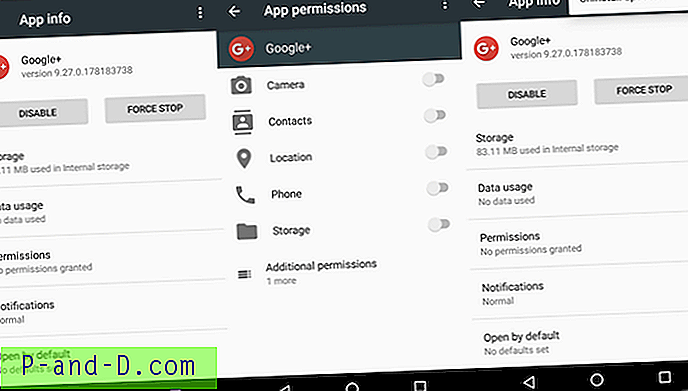
Odinstaluj aktualizacje Google Plus
W przypadku problemu z odtwarzaniem wideo w odtwarzaczu wideo lub filmach WhatsApp możesz spróbować odinstalować aktualizacje Google Plus.
Wybierz Ustawienia> Aplikacje / Menedżer aplikacji> Aplikacja Google Plus> Odinstaluj aktualizacje.
Istnieje dziwny związek między odtwarzaniem wideo a aplikacją G +, najprawdopodobniej aktualizacje G + modyfikują niektóre pliki systemowe powodujące problem. Sprawdź format pliku wideo i upewnij się, że ma rozszerzenie • (kropka).
Rozwiązanie 2. Zaawansowane ustawienia odtwarzania
W przypadku użytkowników Androida Lollipop i nowszych, jeśli odtwarzanie wideo i / lub usługi przesyłania strumieniowego online, takie jak YouTube, powodują problemy. Możesz wypróbować tę potencjalną metodę, przejdź do Ustawienia> Informacje o telefonie, stuknij 7 razy w Wersję kompilacji, aby odblokować opcję dla programistów w ustawieniach .
Przewiń w dół w opcji dla programistów, aż zobaczysz pozycję pod nośnikiem o nazwie Użyj AwesomePlayera (przestarzałe) i włącz ją. Jeśli wcześniej było włączone, wyłącz je, uruchom ponownie urządzenie, aby sprawdzić poprawkę.
Czy jestem zablokowany na WhatsApp *
Gdy jesteś zablokowany przez jakikolwiek zarejestrowany kontakt, nie możemy zobaczyć następujących osób kontaktowych;
- WhatsApp „Status”.
- Znacznik czasu „online” lub „ostatnio widziany”.
- WhatsApp „About”.
- Zdjęcie profilowe.
- I jeden tik (szary) po wysłaniu dowolnej wiadomości.
Aby wysłać wiadomość, oboje muszą mieć co najmniej jedną wspólną grupę WhatsApp. Następnie oboje możecie czytać i wysyłać do siebie wiadomości w ramach grupy.
Błąd niezainstalowanej aplikacji | Nie można zainstalować aplikacji *
Rozwiązanie 1. Błąd aplikacji nie został zainstalowany
- Najpierw pobierz i zainstaluj Z ipSigner ze sklepu Google Play.
- Uruchom aplikację.
- Zobaczysz pulpit nawigacyjny aplikacji. Zobaczysz pulpit nawigacyjny,
- Teraz dotknij Wybierz wejście / wyjście i zlokalizuj plik apk
- Następnie dotknij „ Podpisz plik ”.
- Pozwól procesowi zakończyć się, a następnie zainstaluj podpisany apk.
Więcej szczegółów tutaj.
Rozwiązanie 2. Napraw Nie można zainstalować WhatsApp
Pobierz WhatsApp z zaufanego źródła zewnętrznego, takiego jak APKMirror.com
Najpierw włącz nieznane źródła w Ustawieniach. Wejdź na apkmirror.com i pobierz aplikację na swój telefon z Androidem. Powinno to naprawić problem z instalacją WhatsApp na wypadek, gdyby przyczyną problemu był Sklep Play.
WhatsApp zawiesza się | Ekran przestaje odpowiadać
Rozwiązanie 1. Wyczyść pamięć podręczną urządzenia
Ten problem jest na ogół krótkotrwały w wielu nowoczesnych telefonach, ale jest dość powszechny z powodu problemów ze zgodnością aplikacji i urządzeń.
Musisz ponownie uruchomić w trybie odzyskiwania, aby wyczyścić pamięć podręczną telefonu. Oto ogólne kroki ( kroki różnią się w zależności od urządzenia, dlatego lepiej jest wyszukiwać w Google )
- Wyłącz telefon.
- Teraz naciśnij przycisk zmniejszania głośności + przycisk zasilania.
- Gdy zobaczysz jakąkolwiek akcję na ekranie, naciśnij przycisk zwiększania głośności.
- Tutaj wybierz opcję Wyczyść dane i opcję pamięci podręcznej.
- Następnie potwierdź Wyczyść pamięć podręczną gotowe.
Rozwiązanie 2. Usuń bombę WhatsApp
WhatsApp może utknąć z powodu błędu, który mógł wejść na czat. Bardzo długa wiadomość z dużą ilością niepotrzebnych emoji i tekstu może spowolnić działanie WhatsApp. Po prostu usuń takie wiadomości i uruchom ponownie urządzenie. Możesz ruszać.
Niestabilne (opóźnione) połączenia głosowe i wideo
Zwykle dzieje się tak z powodu słabej łączności sieciowej. I upewnij się, że udzieliłeś wszystkich uprawnień do aplikacji.
Rozwiązanie 1. Napraw niestabilne połączenia głosowe
Oszczędzanie baterii urządzenia i połączenie Bluetooth mogą również powodować problemy z połączeniami WhatsApp. Jeśli oszczędzanie baterii jest WŁĄCZONE lub podłączony jest Bluetooth, wyłącz je. Wyłącz opcję zapisywania danych dla połączeń głosowych w ustawieniach WhatsApp.

Wyłącz Blue Ticks i użyj starszej wersji WhatsApp
Rozwiązanie 2. Napraw problemy z połączeniami wideo
Wystarczy zmienić sieć i upewnić się, że Ty lub Twój partner nie wykonacie żadnej innej czynności podczas rozmowy wideo. Zaktualizuj aplikację po obu stronach w sklepie Google Play.
Nie masz aplikacji do przeglądania tej zawartości
Ten problem występuje, gdy próbujesz wyświetlić lub zainstalować aplikację z aplikacji trzeciej części, takiej jak WhatsApp, Line, WeChat itp. Jeśli zobaczysz ten błąd podczas instalowania APK, przyczyną jest to, że aplikacja innej firmy nie może załadować instalatora aplikacji, który jest domyślnie obecny jako oprogramowanie systemowe.
Istnieje bardzo proste rozwiązanie tego problemu, wystarczy otworzyć menedżera plików, wyszukać aplikację i zainstalować ją. Aplikacja zostanie zainstalowana bez ostrzeżenia.
Inne różne problemy
Jeśli występują inne problemy (np. Błąd 24), których nie wymieniono powyżej lub których nie można naprawić przy ponownej instalacji lub usuwaniu danych. Następnie pobierz dowolną rozwidloną wersję aplikacji, taką jak GBWhatsApp lub WhatsApp Plus.
Możesz także usunąć dane urządzenia z trybu odzyskiwania. Ale polecam to w ostateczności. Wypróbuj wszystkie możliwe alternatywy i obejścia przed przywróceniem ustawień fabrycznych.
Wniosek - wymieniłem wszystkie możliwe rozwiązania ogólnych problemów, z którymi borykają się użytkownicy na WhatsApp. Jeśli napotykasz inny problem lub potrzebujesz pomocy. Skomentuj poniżej, aby uzyskać pomoc lub wsparcie.






